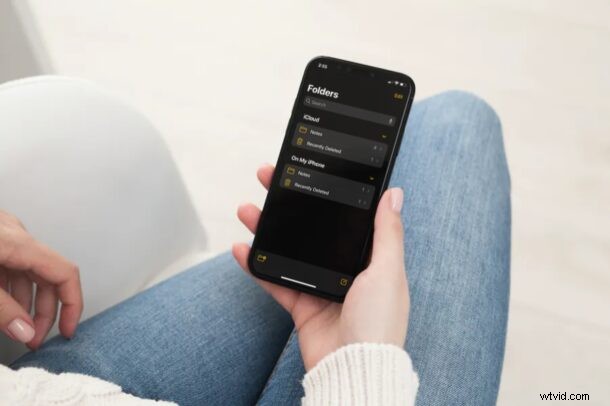
¿Utiliza la aplicación Stock Notes en su iPhone o iPad para tomar notas, hacer listas de tareas y almacenar otra información valiosa? En ese caso, es posible que desee aprender cómo puede mover sus Notas desde su dispositivo a iCloud y viceversa.
Las notas que se crean con la aplicación Notas de Apple para iPhone y iPad se pueden almacenar en el dispositivo o en iCloud. Este último es útil, especialmente si posee varios dispositivos Apple y desea acceder a sus notas sin importar qué dispositivo use. Esto no significa que todas sus notas estén almacenadas en iCloud. Si inicia la aplicación Notas y la comprueba usted mismo, es posible que algunas notas estén almacenadas directamente en su dispositivo.
Si está interesado en mover notas a iCloud de Apple y acceder a ellas desde cualquier lugar, o si simplemente desea reubicarlas en una carpeta diferente directamente en su dispositivo, siga leyendo para saber cómo puede lograrlo.
Cómo mover notas en iPhone y iPad
Mover notas a un almacenamiento diferente o reubicarlas en una carpeta diferente es un procedimiento bastante simple y directo en dispositivos iOS. Simplemente siga los pasos a continuación cuidadosamente para comenzar.
- Inicie la aplicación Stock Notes desde la pantalla de inicio de su iPhone o iPad.
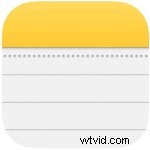
- En el menú principal de la aplicación, podrá encontrar todas las carpetas en las que están almacenadas sus notas, incluidas las ubicaciones de almacenamiento, es decir, iCloud y En mi iPhone/iPad. Toque cualquiera de las carpetas y busque la nota que desea mover.
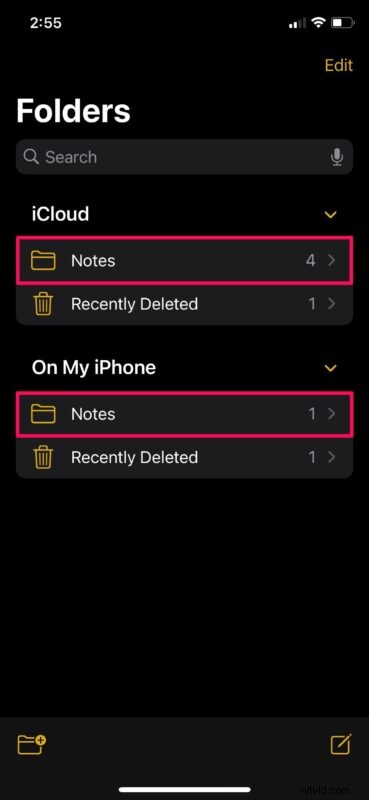
- Deslice el dedo hacia la izquierda en la aplicación que desea mover y toque el ícono de la carpeta, como se muestra en la siguiente captura de pantalla.
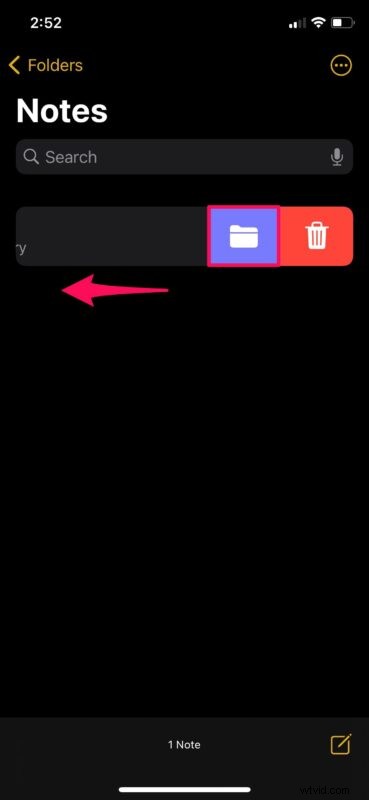
- A continuación, se le pedirá que seleccione una carpeta. Es bastante fácil si desea moverlo a una carpeta existente. También puede tocar "Nueva carpeta" para crear una carpeta desde cero para almacenar sus notas.
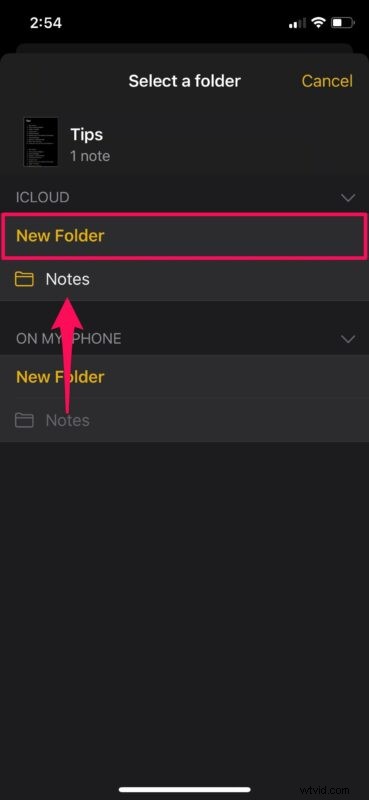
- Ahora, asigne un nombre preferido para la nueva carpeta y toque "Guardar".
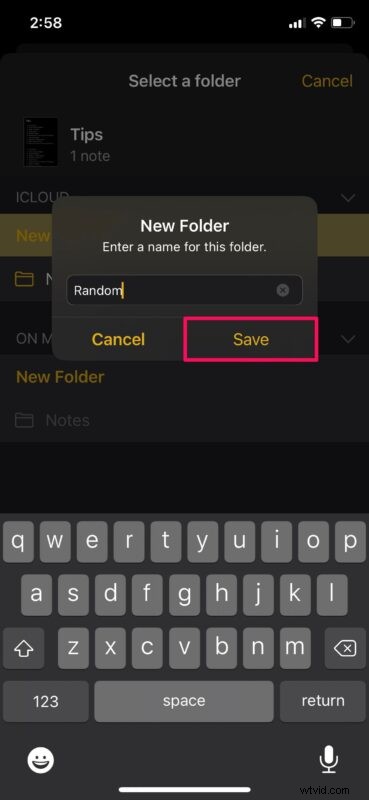
- Se creará la carpeta y la nota se moverá automáticamente a esta nueva carpeta, como puede ver aquí.
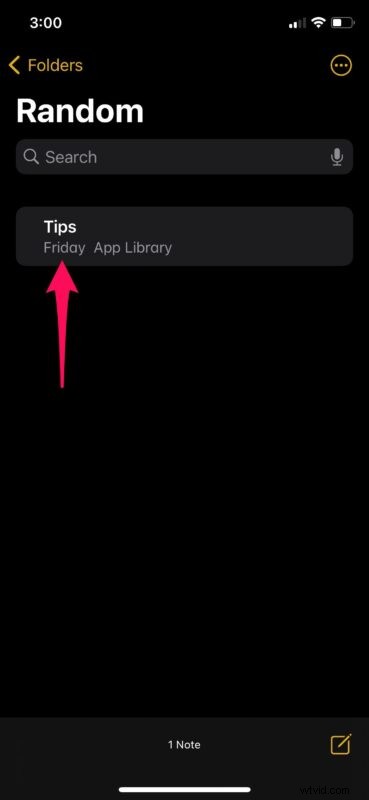
Ahora sabe cómo puede mover notas a una ubicación o carpeta diferente en su iPhone y iPad, desde iCloud, al dispositivo o desde el dispositivo a iCloud.
Ahora que tiene control total sobre dónde se encuentran sus notas, puede organizarlas en carpetas, moverlas a iCloud o guardarlas en su almacenamiento físico, según sus preferencias. También puede seguir los pasos anteriores para restaurar las notas eliminadas que están almacenadas en la carpeta Eliminadas recientemente.
Cuando desliza el dedo hacia la izquierda en una nota almacenada en iCloud, encontrará una opción adicional que le permite agregar personas a la nota para colaborar. Esta característica se puede usar para formar equipo con sus colegas y realizar cambios o ediciones en las notas juntos.
¿Está interesado en aprender otros consejos y trucos para la aplicación Notas? Si es así, quizás desee leer esto para saber cómo puede bloquear una o más de sus notas con una contraseña. O tal vez, cómo escanear documentos fácilmente con la aplicación Notas, que a menudo puede ser útil si no tiene una en su lugar de trabajo.
¿Movió sus notas a una ubicación de almacenamiento diferente o las reubicó en una carpeta diferente? ¿Tiene alguna característica favorita dentro de la aplicación Notas? Comparta sus valiosos pensamientos y opiniones en la sección de comentarios a continuación, y no se pierda nuestro archivo de consejos y trucos de Notes aquí.
